
Sommario:
- Autore John Day [email protected].
- Public 2024-01-30 10:02.
- Ultima modifica 2025-01-23 14:49.

MPU6050 è un IMU 6 DoF (gradi di libertà) che sta per unità di misura inerziale, un sensore davvero eccezionale per conoscere l'accelerazione angolare tramite giroscopio a 3 assi e l'accelerazione lineare tramite accelerometri lineari.
A volte può essere difficile iniziare e configurare, cercando librerie e programmi su Internet, ma non preoccuparti ora, questo tutorial e il video tutorial allegato di seguito ti consentiranno di iniziare in pochissimo tempo.
Passaggio 1: materiali necessari




1.) MPU6050 o GY521 IMU
2.) Arduino (sto usando Nano)
3.) Computer con Arduino IDE installato all'interno
4.) Cavo USB per Arduino
5.) 4 cavi jumper da F a F per collegare Arduino a MPU6050
Tutti i componenti, originali e di alta qualità si trovano su www. UTsource.net
Passaggio 2: la libreria MPU6050
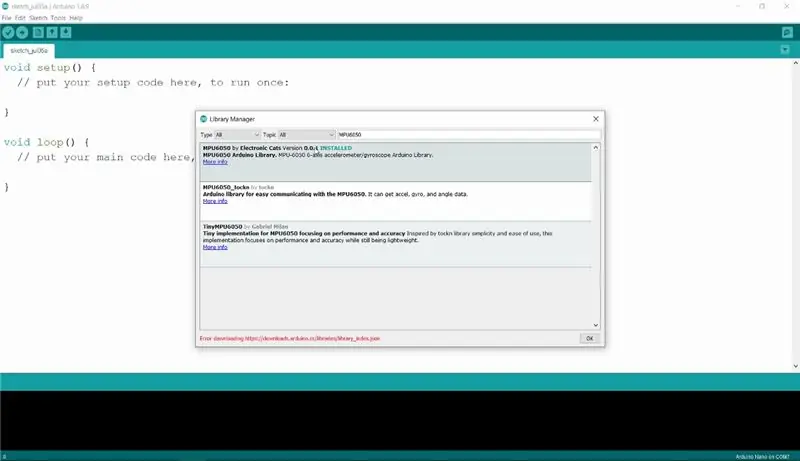
Se hai problemi a seguire questo passaggio, ti consiglio vivamente di guardare il tutorial video collegato nell'introduzione.
Una libreria è uno strumento semplice che rende facile per i principianti l'utilizzo di sensori relativamente complessi come MPU6050 in un modo davvero semplice, è un livello che si occupa già di molte molte cose complesse in modo che possiamo concentrarci maggiormente sull'implementazione dell'idea di impostare tutto.
Apri Arduino IDE
Vai su Strumenti e fai clic su Gestisci librerie
Si aprirà una nuova finestra che avrà una barra di ricerca, al suo interno digita MPU6050, sarai accolto con più di un risultato, ma installa quello che è bt Electronic Cats.
Hai finito, ora calibra!
Passaggio 3: calibrazione

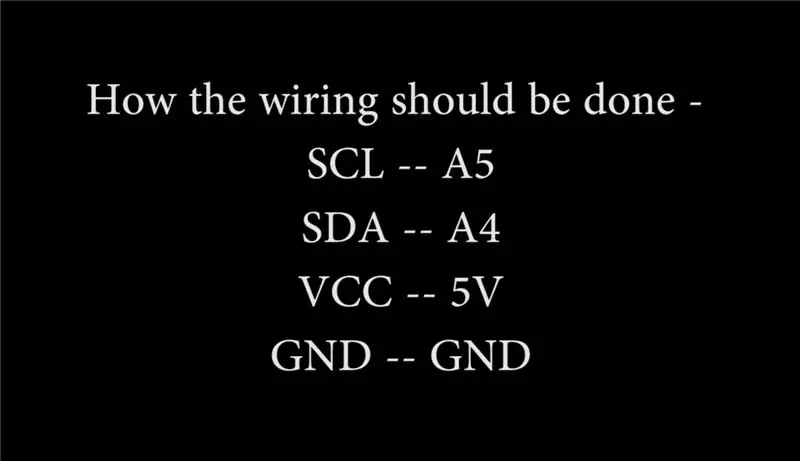
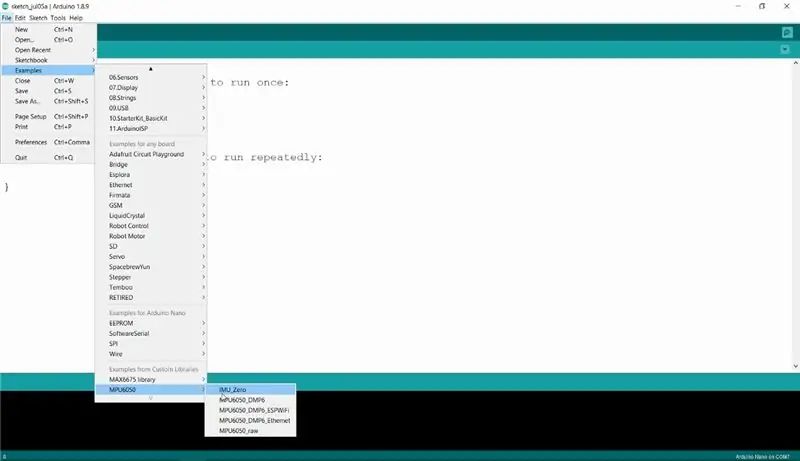
Ogni sensore è diverso e unico, quindi dobbiamo trovare i valori di offset univoci per il sensore che abbiamo.
Apri File e vai su Esempi nell'IDE di Arduino.
Lì vedrai una nuova libreria che dice MPU6050 che contiene un programma chiamato - IMU_Zero aprilo.
Caricalo su arduino e assicurati che la connessione da Arduino a Sensor sia eseguita nel modo seguente:
SCL -- A5
SDA -- A4
Vcc -- 5V
GND -- GND
Dopo aver caricato con successo, apri Strumenti e poi Serial Monitor, ma assicurati di mantenere il sensore orizzontale e il più fermo possibile durante questo processo.
Una riga "----- done -----" indicherà che ha fatto del suo meglio. Con le attuali costanti relative alla precisione (NFast = 1000, NSlow = 10000), ci vorranno alcuni minuti per arrivarci.
Lungo la strada, genererà una dozzina di righe di output, mostrando che per ciascuno dei 6 offset desiderati, è * prima, cercando di trovare due stime, una troppo bassa e una troppo alta, e * poi, chiudendo fino a quando la staffa non può essere ridotta.
La riga appena sopra la riga "fatto" sarà simile a [567, 567] [-1, 2] [-2223, -2223] [0, 1] [1131, 1132] [16374, 16404] [155, 156] [-1, 1] [-25, -24] [0, 3] [5, 6] [0, 4] Come sarà stato mostrato nelle righe di intestazione intervallate, i sei gruppi che compongono questa riga descrivono gli offset ottimali per l'accelerazione X, l'accelerazione Y, l'accelerazione Z, il giroscopio X, il giroscopio Y e il giroscopio Z, rispettivamente. Nell'esempio mostrato appena sopra, la prova ha mostrato che +567 era il miglior offset per l'accelerazione X, -2223 era il migliore per l'accelerazione Y e così via. Annota ogni offset da usare nei programmi che crei!
Questo è tutto! semplice e diretto!
Grazie per aver letto!
Consigliato:
Visualizzazione del testo scorrevole (guida dalla A alla Z): 25 passaggi (con immagini)

Display di testo scorrevole (guida dalla A alla Z): in questo tutorial / video ti guiderò con istruzioni passo passo su come creare un display di testo scorrevole con Arduino. Non ti spiegherò come creare codice per Arduino, ti mostrerò come utilizzare il codice esistente. Cosa e dove devi co
Guida alla configurazione di Pi-Hole: 5 passaggi

Guida all'installazione di Pi-Hole: questa guida ti guiderà attraverso i passaggi dell'installazione e della distribuzione di un Pi Hole sulla tua rete domestica. Tutto ciò di cui hai bisogno per iniziare è un Raspberry Pi e sei a posto per iniziare! Con il Pi-Hole potrai finalmente liberare la tua rete da
Guida alla configurazione della termocoppia Arduino e MAX6675: 3 passaggi

Guida all'installazione della termocoppia Arduino e MAX6675: oggi ti mostrerò come ottenere il modulo della termocoppia MAX6675 con Arduino attivo e funzionante. Cominciamo. Ecco il video tutorial completo per lo stesso
NE555 Timer - Configurazione del timer NE555 in una configurazione astabile: 7 passaggi

NE555 Timer | Configurazione del timer NE555 in una configurazione astabile: il timer NE555 è uno dei circuiti integrati più comunemente utilizzati nel mondo dell'elettronica. È sotto forma di DIP 8, il che significa che dispone di 8 pin
Pike - Guida in modo più sicuro, guida in modo più intelligente, guida una picca!: 5 passaggi

Pike - Guida in modo più sicuro, guida in modo più intelligente, guida un luccio!: Benvenuto nel mio progetto chiamato Pike! Questo è un progetto che fa parte della mia formazione. Sono uno studente NMCT a Howest in Belgio. L'obiettivo era creare qualcosa di intelligente utilizzando un Raspberry Pi. Avevamo una completa libertà in cui volevamo rendere intelligenti. Per me è stato
